
时间:2020-06-16 00:19:52 来源:www.win10xitong.com 作者:win10
win10系统从发布到现在已经更新了数不清的版本了,每次更新都会解决一些问题,但还是难免会有win10玩游戏一直打字的问题。因为这个问题还是比较少见的,所以很多网友都不知道该如何解决,如果你现在找不到专业的人员来解决win10玩游戏一直打字这个问题,我们其实可以参考一下这个方法来处理:1、右击“开始”按钮找到“控制面板”。2、在控制面板打开“时钟、语言和区域”设置界面就行了,这样,这个问题就可以很简单的处理了。下面就一起好好的看一下win10玩游戏一直打字问题的修复手法。
具体方法:
1、右击“开始”按钮找到“控制面板”。
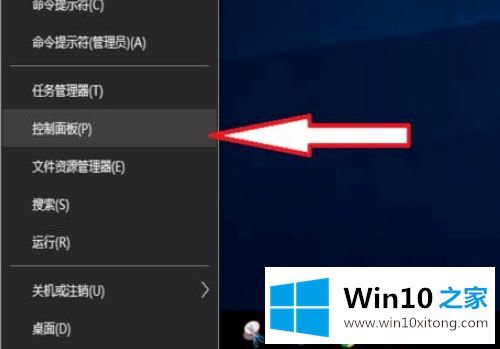
2、在控制面板打开“时钟、语言和区域”设置界面。
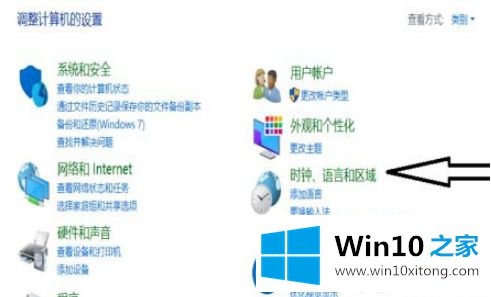
3、在“语言”设置里点击“添加语言” ,“更改语言首选项中”单击“添加语言”。
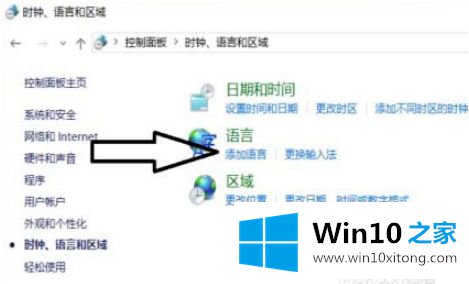
4、在添加语言设置下拉菜单里选择“英语”,并点击“打开”按钮。
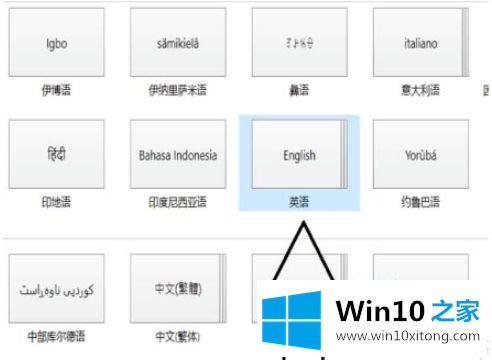
5、设置页面里选择“英语(美国)” ,并点击“添加”按钮。
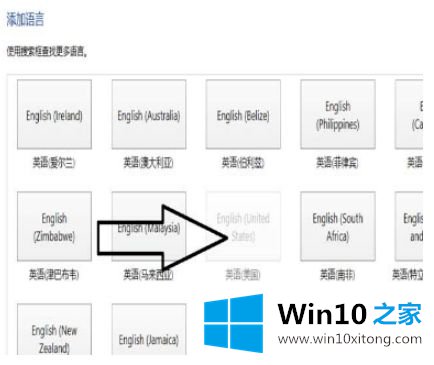
6、在“语言”设置页面选择“中文”,点击“下移”(这会让系统自带应用变成英文);让英语项在最上面。
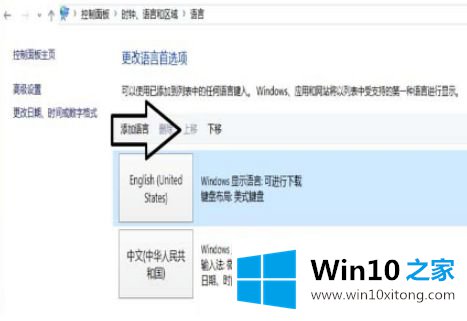
7、如果进入游戏出现打字时,同时按“Alt+Shift”,就不会影响游戏了,平时打字时按“Shift”切换中英文。
上述就是win10游戏键盘一按就打字解决方法了,有遇到这种情况的用户可以按照小编的方法来进行解决,希望能够帮助到大家。
上面的教程结合了截图给大家详细的说了win10玩游戏一直打字的修复手法,各位的问题不知道有没有得到解决呢?如果你还有别的windows系统相关的问题,可以继续在本站查找阅读。